Abrir este equipo al abrir explorador de archivos en windows 11
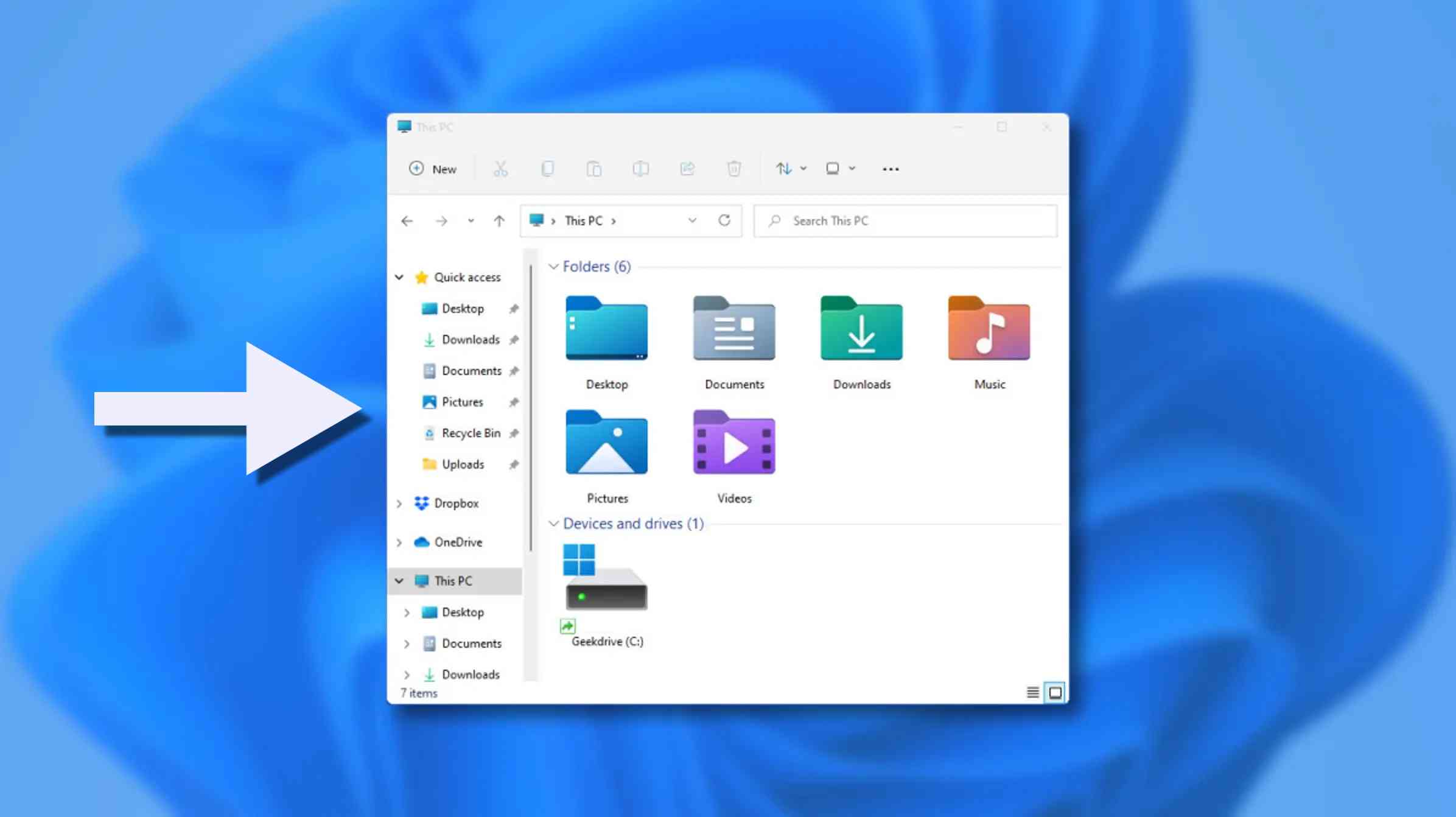
Microsoft ha realizado algunos cambios recientes en el Explorador de archivos de Windows 11.
Sin embargo, desde hace varios años, la parte principal que aparece cuando abrimos el Explorador de archivos siempre ha sido «Acceso rápido» (ahora rebautizado como «Inicio»).
El acceso rápido nos permite tener a nuestra disposición una serie de pines que tienen acceso directo a ciertas carpetas del sistema o a la nuestra.
Además, también nos permite ver una vista de archivos abiertos recientemente.
Si bien es bastante útil al principio, no es una función del gusto de todos, y a algunas personas todavía les gusta que cuando abren el Explorador de archivos, la ventana ‘Esta computadora’ aparece directamente. En este artículo, le mostramos cómo hacer esto último.
Cambie el menú «Inicio» a «Esta PC» cuando ingrese al Explorador de archivos
Si desea que aparezca la ventana «Esta PC» tan pronto como abra el Explorador de archivos, la solución es simple. Simplemente haga clic en el icono con tres puntos ubicado en la parte superior derecha de la barra y haga clic en ‘Opciones’.
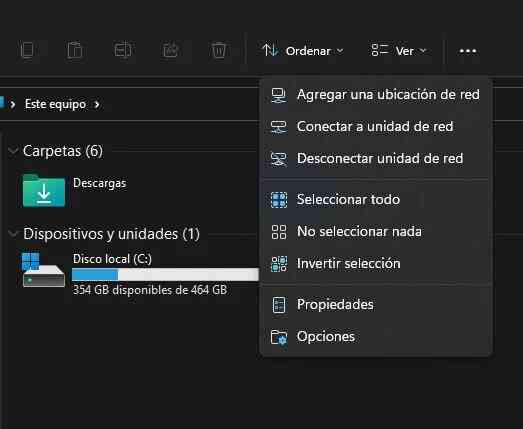
Abrir este equipo al abrir explorador de archivos en windows 11
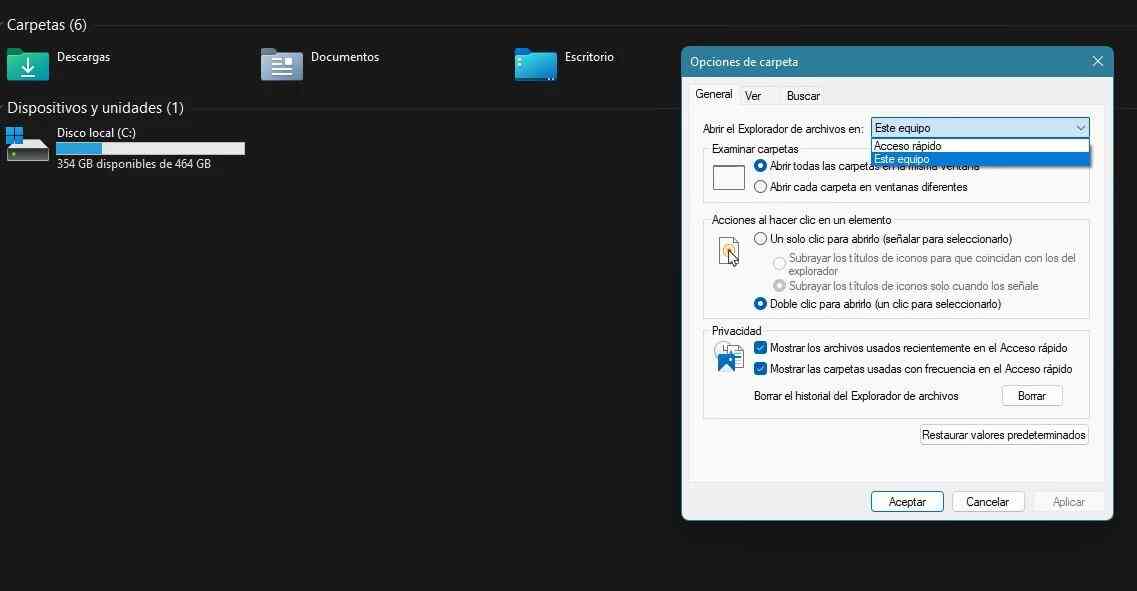
Después de realizar estos pasos, la próxima vez que abra el Explorador de archivos, aparecerá la ventana «Este equipo», que le dará acceso rápido a los archivos que ha almacenado en su disco duro o carpeta del sistema.
Si aún quieres acceder más rápido al Explorador de archivos, recuerda que a través de la combinación de teclas Windows + E podemos acceder directamente a esta herramienta.
Otra opción que tenemos disponible es la de abrir directamente nuestra carpeta personal de OneDrive. El procedimiento para activar esta opción es el mismo que te explicamos, solo que en lugar de seleccionar ‘Este equipo’ hacemos clic en OneDrive. Eso sí, para que nos aparezca esta opción debemos conectarnos a OneDrive.






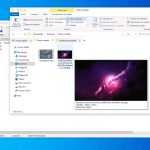
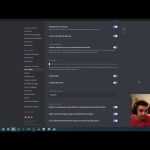


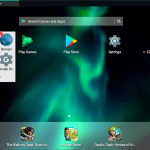


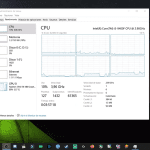


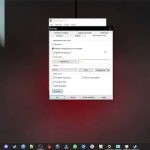






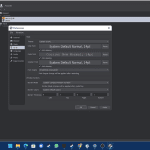
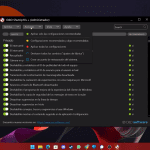


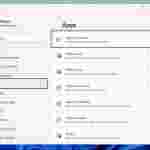
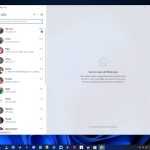
0 comentarios